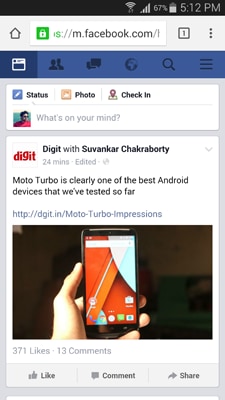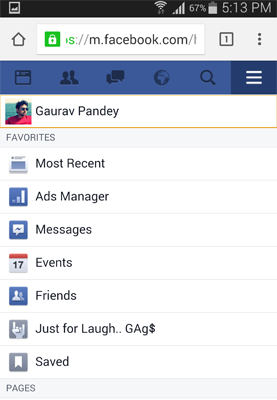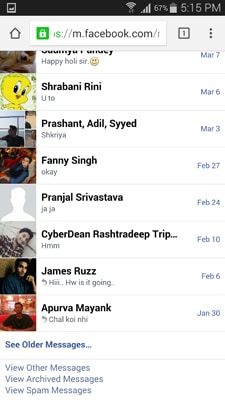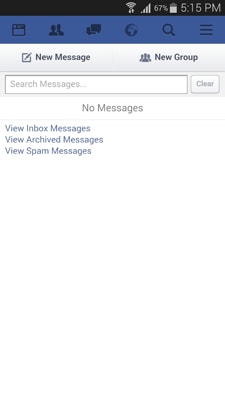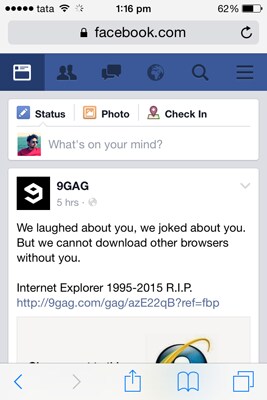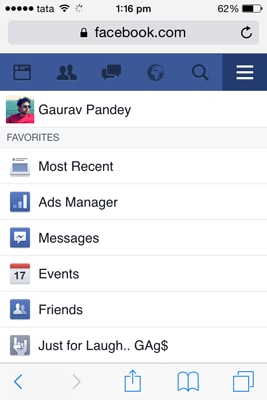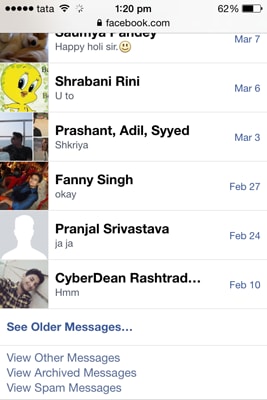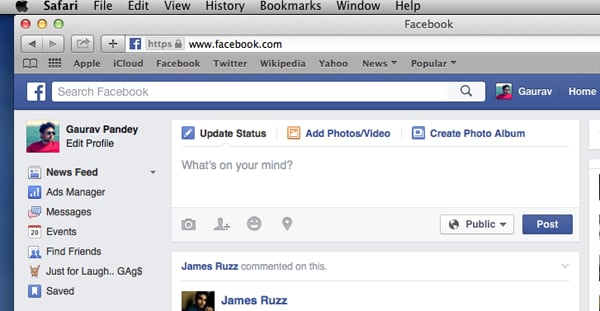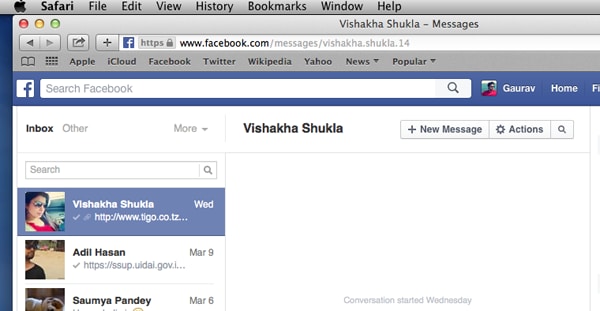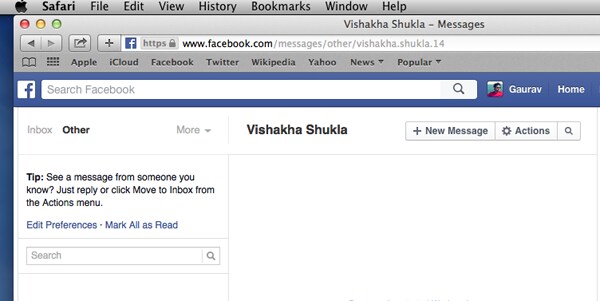Facebook में संदेश में 'अन्य' फ़ोल्डर क्या है?
फेसबुक 'अन्य' फ़ोल्डर मुख्य इनबॉक्स फ़ोल्डर के अलावा और भी अज्ञात उपयोगकर्ताओं से अवांछित ग्रंथों के लिए फिल्टर की एक अतिरिक्त परत प्रदान करने के लिए उपयोगकर्ताओं को स्पैम संदेशों के खिलाफ की रक्षा के लिए एक उपाय के रूप में पेश किया।
जब एक संदेश 'अन्य' फ़ोल्डर के लिए पुनर्निर्देशित है उपयोगकर्ता को चेतावनी के लिए कोई धक्का अधिसूचना हैं। इस फ़ोल्डर में सभी संदेश को इनबॉक्स फ़ोल्डर से फ़िल्टर्ड रहे हैं हैं, और संदेशों की फ़िल्टरिंग अपने फ़िल्टरिंग वरीयताओं पर आधारित है।
कौन सा संदेश में 'अन्य' फ़ोल्डर के लिए चला जाना चाहिए तय करने के लिए, आप अपने फ़िल्टरिंग वरीयताएँ तदनुसार सेट करना चाहिए। Facebook आपको दो फ़िल्टरिंग विकल्पों के साथ प्रदान करता है:
• बुनियादी फ़िल्टरिंग: एक बार जब आप अपना खाता बना यह फेसबुक की डिफ़ॉल्ट सेटिंग है। इस फ़िल्टरिंग विकल्प का चयन करने पर, आप संदेशों में से कोई लोगों से आपके इनबॉक्स में सीधे आपकी संपर्क सूची में, अपने दोस्तों के दोस्तों, और एक समूह के सदस्यों के सह प्राप्त कर सकते हैं। हालाँकि, आप सीधे 'अन्य' फ़ोल्डर के लिए relegated रहे हैं किसी भी अन्य अज्ञात उपयोगकर्ता से संदेश।
• सख्त फ़िल्टरिंग: एक बार जब आप इस फ़िल्टरिंग विकल्प का चयन करें, आपको केवल अपनी संपर्क सूची में, और अन्य सभी संदेशों को 'अन्य' फ़ोल्डर में स्वचालित रूप से रूट कर रहे हैं बाकी लोगों से संदेश प्राप्त कर सकते हैं।
यदि भेजता है चाहते हैं, इसके अतिरिक्त, वे भी Facebook करने के लिए अपने संदेश 'अन्य' फ़ोल्डर में उतरने के बजाय अपने इनबॉक् स को रूट किया पाने के लिए भुगतान कर सकते हैं।
विभिन्न प्लेटफार्मों पर अन्य फ़ोल्डर को खोजने के लिए कहाँ?
Facebook मोबाइल app किसी भी मंच पर 'अन्य' फ़ोल्डर देखने के लिए एक विकल्प प्रदान नहीं करता है। तथापि, यह आधिकारिक फेसबुक वेबसाइट आपके smartphone या पीसी पर वेब ब्राउज़र अनुप्रयोग का उपयोग कर का उपयोग कर फ़ोल्डर का पता लगाएँ करने के लिए आसान है।
फ़ोल्डर पथ विभिन्न प्लेटफार्मों पर नीचे चर्चा कर रहे हैं:
एक Android डिवाइस पर
एक Android उपकरण का उपयोग कर Facebook में 'अन्य' फ़ोल्डर का पता लगाएँ करने के लिए:
1. अपने smartphone पर बारी।
2. मेनू चिह्न apps सूची को प्रदर्शित करने के लिए टैप करें।
3. सूची से, की स्थिति जानें और अपने पसंदीदा वेब ब्राउज़र app नल।
4. पता पट्टी में, www.facebook.com वेबसाइट खोलने के लिए लिखें।
नोट: आप स्वचालित रूप से फेसबुक वेबसाइट, अर्थात् पर m.facebook.com के मोबाइल संस्करण के लिए पुनः निर्देशित किया कर सकते हैं।
5. यदि (आपके ब्राउज़र पर बच रहे हैं नहीं है) अपने खाता लॉगिन क्रेडेंशियल में उपयुक्त फ़ील्ड्स लिखें और लॉग इन बटन नल।
6. एक बार आप मुखपृष्ठ पर हैं, ऊपरी-दाएं कोने में मेनू चिह्न (तीन क्षैतिज लाइनों के साथ चिह्न) टैप करें।
7. संदेश विकल्प प्रदर्शित की गई सूची से, टेप करें।
8. एक बार खोला, दृश्य अन्य संदेश लिंक को अन्य फ़ोल्डर में फ़िल्टर किए गए संदेशों पर पहुँचने के लिए बातचीत सूची के नीचे से क्लिक करें।
डेस्कटॉप कंप्यूटर/लैपटॉप पीसी पर फ़ोल्डर पथ?
एक डेस्कटॉप कंप्यूटर का उपयोग कर Facebook पर 'अन्य' फ़ोल्डर खोजने / लैपटॉप पीसी अपेक्षाकृत आसान है। उस फ़ोल्डर का पता लगाएँ करने के लिए नीचे दिए गए चरणों का पालन करें:
1. एक बार जब आप अपने कंप्यूटर पर स्विच करें, सुनिश्चित करें कि आप इंटरनेट से कनेक्टेड हैं बना। एक बार जब आप अपने कंप्यूटर पर स्विच करें, सुनिश्चित करें कि आप इंटरनेट से कनेक्टेड हैं।
2. की स्थिति जानें और अपने डेस्कटॉप पर अपने पसंदीदा वेब ब्राउज़र खोलने।
3. एक बार ब्राउज़र को खोलता है,www.facebook.com पता पट्टी में टाइप करें और Enter दबाएँ.
4. यदि संकेत किया जाए, अपना खाता विवरण लिखें और लॉग इन बटन नल।
5. अपने मुख पृष्ठ पर, बाएँ फलक से संदेश विकल्प क्लिक करें।
6. आप खोला संदेश विंडो के बाएँ फलक के शीर्ष पर इनबॉक्स विकल्प के पास वाला के अन्य विकल्प देख सकते हैं।
एक iOS डिवाइस पर फ़ोल्डर पथ
IOS डिवाइस के रूप में Facebook का उपयोग करने पर 'अन्य' फ़ोल्डर का पता लगाएँ करने के लिए:
1. अपने smartphone पर बारी और ढूँढें और सफ़ारी ब्राउज़र खोलें।
2. www.facebook.com वेबसाइट खोलने के लिए पता पट्टी में टाइप करें।
3. साख में लॉग में भरने के बाद, लॉग इन बटन मारा।
4. आपके Facebook खाते के खुले हुए मुखपृष्ठ पर, शीर्ष दाएं कोने में मेनू चिह्न (तीन क्षैतिज लाइनों के साथ चिह्न) टैप करें।
5. संदेश प्रदर्शित की गई सूची से विकल्प टैप करें।
6. एक बार खोला संदेश इंटरफ़ेस में, आप अन्य संदेश देखें लिंक वार्तालापों सूची के नीचे से क्लिक कर सकते हैं।
मैक पर फ़ोल्डर पथ
फ़ोल्डर पथ एक मैक डिवाइस पर समान मार्ग के रूप में एक iOS की कि smartphone आधारित है। एक मैक डिवाइस पर 'अन्य' फ़ोल्डर को खोजने के लिए:
1. लैपटॉप पर बारी और ढूँढें और सफ़ारी ब्राउज़र आइकन है कि पूर्व में ऑपरेटिंग सिस्टम स्थापित है खोलें।
2. Facebook पते www.facebook.com पता पट्टी में टाइप करें।
3. यदि/जब संकेत किया जाए, आपके लॉगइन क्रेडेंशियल्स में टाइप करें और लॉग इन बटन को मारा।
4. एक बार आपकी प्रोफ़ाइल के मुख पृष्ठ खोलता है, इंटरफ़ेस के बाएँ फलक से आपके प्रोफ़ाइल चित्र के नीचे का संदेश विकल्प टैप करें।
5. bolded इनबॉक्स फ़ोल्डर से संदेश विंडो के बाएँ फलक के शीर्ष के पास अन्य फ़ोल्डर ढूँढें।
कैसे विभिन्न प्लेटफार्मों पर फेसबुक में 'अन्य' फ़ोल्डर में डेटा को देखने के लिए?
एक Android उपकरण पर:
1. आपके डिवाइस पर बारी और मेनू चिह्न टेप करें।
2. चुनें और अपने पसंदीदा वेब ब्राउज़र खोलने।
3. आधिकारिक फेसबुक वेबसाइट www.facebook.com पता पट्टी में टाइप करके खोलें।
4. अपने लॉगिन क्रेडेंशियल दर्ज करें और लॉग इन बटन को मारा।
5. मेनू चिह्न (के रूप में तीन क्षैतिज रेखाएँ प्रदर्शित) मुख पृष्ठ के ऊपरी बाएँ कोने से टैप करें।
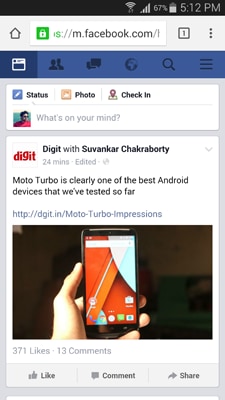
6. प्रदर्शित मेनू से, संदेश विकल्प टैप करें।
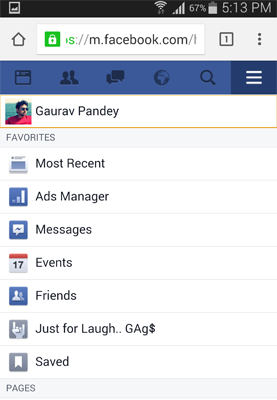
7. अन्य सन्देशों को देखें लिंक खोला संदेश विंडो के निचले भाग से टैप करें।
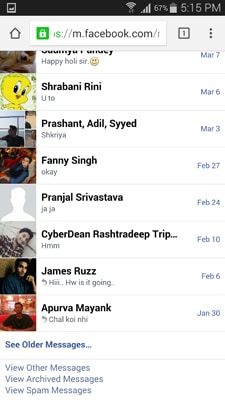
8. एक बार प्रदर्शित की गई सूची से, अप, अन्य फ़ोल्डर खोलता है आप कर सकते हैं की स्थिति जानें और संदेश है कि आप देखना चाहते हैं नल।
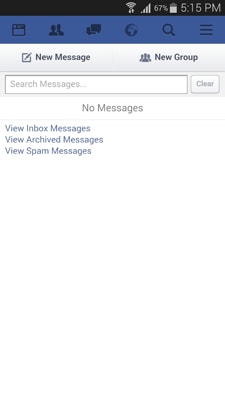
9. वैकल्पिक रूप से, आप भी संदेश को इनबॉक्स फ़ोल्डर के लिए, या संदेश विंडो में क्रियाएँ ' मेनू से इनबॉक्स में ले जाएँ विकल्प का चयन करने के लिए उन्हें जवाब द्वारा स्थानांतरित कर सकते हैं।
डेस्कटॉप पर
1. डेस्कटॉप पीसी पर, ऊपर बताए गए स्विच के रूप में सुनिश्चित करें कि आप इंटरनेट से कनेक्टेड हैं, अपने वेब ब्राउज़र को खोलें, और www.facebook.com पता पट्टी में टाइप करें।
2. खोला आधिकारिक फेसबुक पेज पर अपने लॉगइन क्रेडेंशियल प्रदान और लॉग इन बटन हिट।
3. को ढूँढ कर आपके प्रोफ़ाइल मुखपृष्ठ के बाएँ फलक से संदेश विकल्प क्लिक करें।
4. एक बार संदेश विंडो खोलता है, की स्थिति जानें और बाएँ फलक के शीर्ष से इनबॉक्स फ़ोल्डर विकल्प के आगे अन्य फ़ोल्डर विकल्प क्लिक करें।
5. प्रदर्शित की गई सूची में से, आप अब संदेश है कि आप को देखने के लिए चाहते हैं का चयन कर सकते हैं।
IOS यंत्र पर।
यदि आप देखना चाहते हैं संदेशों के लिए अपने Facebook खाते की अपने iOS डिवाइस पर 'अन्य' फ़ोल्डर relegated, नीचे दिए गए निर्देशों का पालन करना होगा:
1. अपने smartphone पर स्विच और एकीकृत सफ़ारी ब्राउज़र खोलें।
2. फेसबुक के वेबसाइट पते www.facebook.com पता पट्टी में टाइप करें और में लॉग इन करें टैप करें.
3. अपने लॉगिन क्रेडेंशियल दर्ज करके अपने प्रोफ़ाइल खोलें (यदि नहीं पहले से ही आपके डिवाइस पर सहेजी गई)।
4. आपके खाते के मुखपृष्ठ के शीर्ष-दाएं कोने से मेनू चिह्न (तीन क्षैतिज रेखाओं के रूप में प्रतिनिधित्व किया) टैप करें।
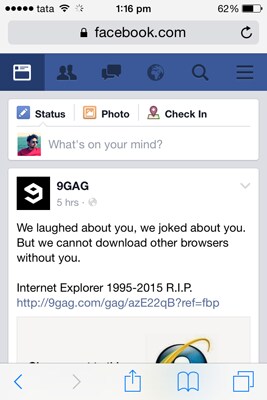
5. संदेश विकल्प खोले गए मेनू से का चयन करें।
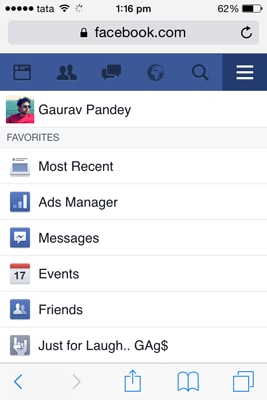
6. अन्य संदेश देखें लिंक को अन्य फ़ोल्डर में सहेजे संदेशों को देखने के लिए वार्तालाप विंडो के नीचे से क्लिक करें।
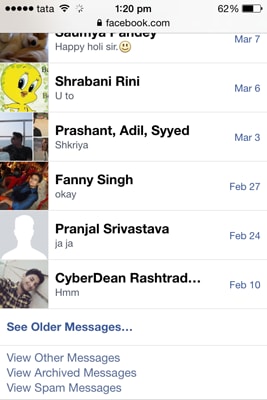
7. वैकल्पिक रूप से, आप संदेश को इनबॉक्स फ़ोल्डर में करने के लिए उन्हें जवाब से स्थानांतरित कर सकते हैं।
मैक पर
एक मैक पीसी का उपयोग करते हुए, संदेश देखने के लिए अपने Facebook प्रोफ़ाइल पर 'अन्य' फ़ोल्डर को रूट किया:
1. अपने मैक डिवाइस पर बारी और एकीकृत सफ़ारी ब्राउज़र खोलें।
2. Facebook वेबसाइट को खोलने www.facebook.com दर्ज करके पता पट्टी में।
3. Enter लॉगिन में भरने के बाद अपने प्रोफ़ाइल क्रेडेंशियल्स (यदि नहीं पहले से ही अपने लैपटॉप में सहेजी)।
4. अपने प्रोफ़ाइल मुखपृष्ठ (नीचे का प्रोफ़ाइल विकल्प) के बाएँ फलक से संदेश विकल्प टैप करें।
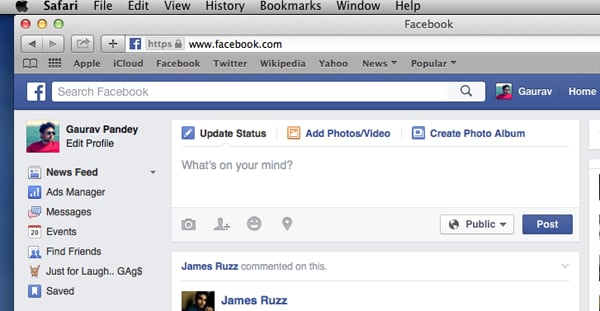
5. को ढूँढ कर क्लिक करें अन्य फ़ोल्डर से संदेश विंडो के बाएँ फलक के शीर्ष से इनबॉक्स विकल्प के आगे।
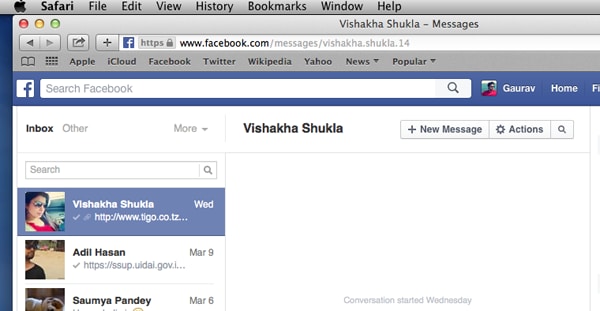
6. एक बार सभी संदेश प्रदर्शित करने के बाएँ फलक में अन्य फ़ोल्डर खोलता है, आप किसी भी संदेश पर यह दोहन द्वारा देख सकते हैं।
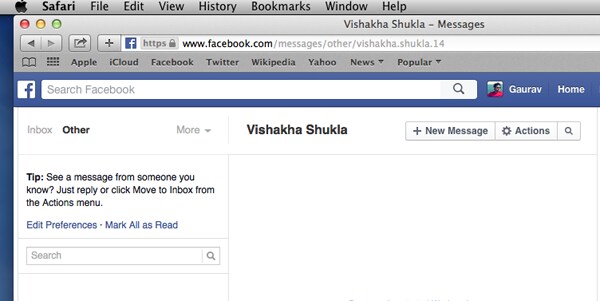
'अन्य' फ़ोल्डर Facebook द्वारा अवांछित स्पैम संदेशों के साथ इनबॉक्स फ़ोल्डर के अधिक लदान को रोकने के लिए अपनी वेबसाइट में शामिल किया गया है। हालांकि उपयोगकर्ताओं को व्यक्त किया है से अधिक बेनामी 'अन्य' फ़ोल्डर और इसकी पूरी तरह चूक फेसबुक मैसेंजर अनुप्रयोग से चिंताओं। इस फ़ोल्डर के लिए दोष यह है कभी कभी के साथ अज्ञात प्रेषक, संदेश अपने मित्रों, जो अपनी मित्र सूची में जोड़ा नहीं कर रहे हैं, से भी ऊपर में यह भूमि कर सकते हैं कि। यह भी बदतर है, अगर किसी संदेश को 'अन्य' फ़ोल्डर में रूट किया जाता है बनाने के लिए, तुम में वैसे भी अधिसूचित कर रहे हैं नहीं। इस कारण से, यह कि आप महत्वपूर्ण संदेश है कि आप एक प्रामाणिक व्यक्ति है जो अपने दोस्त की सूची में नहीं है से मिल बाहर याद आती है की संभावना है।